Miksi emme suosittele Annotatiivisen asteikon käyttöä
Pikavideo
- Mikä on Annotatiivinen asteikko?
- Annotatiivisen asteikon ongelmat
- Perusteelliset syyt olla käyttämättä annotatiivista asteikkoa
-
- Tekninen argumentti
- Vaihtoehtoja annotatiivisen asteikon käytölle. Scale
- Annotaatiomittakaavan käyttäminen ohjelmistoa käyttäessäsi
- Vianmääritys
Annotaatiomittakaava on AutoCAD-asetus, jonka avulla suunnitelmissa voidaan näyttää kommentoivia objekteja eli calloutteja, mitat, teksti jne. – useissa eri mittakaavoissa. Vaikka jotkin yritykset ovat ottaneet Annotative Scale -asetuksen käyttöön, olemme havainneet sen aiheuttavan enemmän ongelmia kuin sen arvo on. Tästä syystä suosittelemme painokkaasti, että vältät sen käyttöä. Lisäksi sen luontainen monimutkaisuus ja liikkuvien osien suuri määrä estävät Annotative Scalea toimimasta oikein Land F/X:n kanssa.
Annotative Scale on yhteensopiva kasvien etikettityylien kanssa – erityisesti päivitettyjen Multileader (MLeader) etikettityylien kanssa. Suosittelemme vain, että tunnet Annotative Scalen hyvin, jos päätät käyttää sitä.
Voidaksesi vastaanottaa uusia Land F/X -mittakaavoja tai skaalata uudelleen, sinun on otettava ANNOAUTOSCALE-järjestelmämuuttuja käyttöön. Lisätietoja
Mikä on Annotative Scale?
Annotative Scale (tunnetaan myös nimellä Annotation Scale) säätelee tekstin korkeutta ja kutsumerkintöjen, mittojen ja muiden merkintäobjektien yleistä mittakaavaa. AutoCAD lisäsi Annotative Scalingin vuonna 2006. Vuodesta 1981 vuoteen 2006 skaalaus CAD:ssä oli siis erittäin vaikeaa. Toimitusjohtajamme ja kehittäjämme alkoivat luoda Scale-työkalua vuonna 1992, mikä tarkoittaa, että skaalauksemme on huomattavasti varhaisempi kuin Autodeskin. Lisäksi skaalausominaisuutemme on paljon yksinkertaisempi kuin Annotative Scaling.
Mutta sen jälkeen, kun Annotative Scaling tuli käyttöön vuonna 2006, monet yritykset ovat ottaneet sen käyttöön vaikeana mutta välttämättömänä työkaluna perus skaalaustarpeiden täyttämisessä.
- Tietoa Annotatiivisesta skaalauksesta
- Tietoa Annotatiivisista objekteista
Problems With Annotative Scale
Sinun tulisi käyttää Annotatiivista skaalausta vain, jos haluat näyttää suunnitelmasi useassa mittakaavassa. Huomaa kuitenkin, että Viewport Scale -työkalumme mahdollistaa useiden mittakaavojen asettamisen piirustuksessasi, ja se on yksinkertaisesti paljon parempi vaihtoehto.
Jos et ole laatimassa useita mittakaavaisia näkymiä samasta kohteesta – ja jos käytössäsi on ohjelmistomme – ei oikeastaan ole mitään syytä käyttää Annotative Scaling -tekniikkaa, ja voisit välttyä tältä vaihtoehdolta ja kaikilta mahdollisilta hankaluuksilta, joita siihen liittyy. Emme myöskään suosittele käyttämään Annotative Scalea, kun työskentelet yksityiskohtien kanssa, sillä Annotative Scalen ainoa etu – mahdollisuus muuttaa mittakaavaa – ei ole pätevä vaatimus yksityiskohdille.
Perusteelliset syyt olla käyttämättä Annotative Scalea
Tämän skaalausmenetelmän pelkän monimutkaisuuden lisäksi tarjoamme seuraavat perustavanlaatuiset syyt olla käyttämättä Annotative Scalea suunnitelmissasi:
- Kokemuksemme mukaan Land F/X -käyttäjät, jotka päättävät käyttää Annotative Scalea, käyttävät yleensä kohtuuttoman paljon aikaa yrittäessään selvittää, miten se toimii ja miten sen aiheuttamat ongelmat voidaan korjata. Muista:
Tekninen argumentti
Keskeinen ongelma Annotative Scalingissa on se, että siihen liittyy 10 – kyllä, 10 – eri järjestelmämuuttujaa. Autodeskilla on artikkeleita kaikista näistä kymmenestä järjestelmämuuttujasta.
Monimutkaisuutta lisäävät useat komennot, joita tarvitaan näiden asetusten hallintaan, sekä erittäin huono valintaikkunoiden suunnittelu ja käyttöliittymä skaalojen katseluun, hallintaan, muokkaamiseen ja luomiseen.
Joitakin muita Annotative Scalingiin liittyviä ongelmia:
- Esimerkkitoteutus ei arvosta yksikköjen merkitystä. Niinpä sinulla on esimerkiksi mittakaava 1:100, jonka mittakaavakerroin on, kuten voit kuvitella, 100. Jos kuitenkin työskentelet metreinä – joka on paljon yleisempi yksikkö työmaasuunnitelmissa – 1:100-suunnitelmalla on mittakaavakerroin 10. Käyttäjien on siis heti alkuunsa pakko tehdä täysin uusiksi Annotative Scalingin vakiomuotoinen mittakaavaluettelo, jossa mittakaavat luetellaan sen sijaan 1:100 (M), 1:100 (mm) jne. … mikä johtaa toiseen ongelmaan:
- Annotative Scale -mittakaavan mittakaavakerroin tallennetaan kuhunkin piirustukseen merkkijonona – mittakaavan nimenä. Jos siis avaisit toisen käyttäjän tiedoston, jossa Annotative Scale on asetettu 1:100:ksi, ja suunnitelmasi olisi skaalattu 1:100:ksi (M), et näkisi mitään kyseisen käyttäjän annotatiivisia objekteja. Tällöin sinun pitäisi käyttää jotakin edellä mainituista hämäristä komennoista mittakaavan korjaamiseksi … mikä johtaa seuraavaan ongelmaan:
- Ykselle piirustukselle voidaan helposti määritellä useita Annotative Scale -mittakaavoja, olipa kyse sitten kokeilemisesta ja erehdyksestä tai toisten tiedostojen tuomisesta (ja on syytä huomioida tämä varsin tärkeä seikka – kun Annotation Scale otettiin käyttöön vuonna 2006, se sisälsi erittäin rampauttavan bugin). Jos tekisit Xref-viittauksen yhdestä tiedostosta toiseen, se kopioisi kaikki Annotative Scales -asteikot. Se myös monistaisi ne jokaisella Xref-tasolla. Tämä johtaisi siihen, että piirustuksessa olisi mahdollisesti satoja tai jopa tuhansia Annotative Scales -mittakaavoja, mikä voisi kaataa AutoCADin, kasvattaa tiedostokokoja ja tehdä mittakaavan valinnan jo ennestään hankalasta käyttöliittymästä vielä hankalamman. Tämä ongelma korjattiin vasta vuonna 2010 – apuohjelmalla, jolla nämä ylimääräiset mittakaavaluettelot voitiin poistaa. Koska Annotative Scales -asteikot tallennetaan niiden merkkijonojen otsikoina, tämä erittäin hämmentävä ja hankala seikka tekee muiden tiedostojen lisäämisestä ja Xref-viittaamisesta todella hankalaa. Erilaisten tai virheellisesti asetettujen Annotative Scales -asteikoiden sekä ylimääräisten asteikkoluetteloiden käsittelystä on nyt tullut vakiovaihe piirustusten siivouksessa.
- Moninkertaisia mittakaavoja piirustuksen sisällä hallinnoidaan näkymäikkunoiden kautta – asetelma on ymmärrettävä, mutta haastava, kun työskennellään Model-välilehdellä. Yksinkertaisesta toteutuksestamme poiketen liitämme mittakaavat työalueeseen, joka on näkyvä ei-plotattava moniviivaraja Model Space -tilassa. AutoCAD ei tähän päivään mennessä tuota näkyvää esitystä kunkin näkymäportin laajuudesta Model Spaceen. Tämä on hyvin yksinkertainen ja tarpeellinen ominaisuus (ja vain yksi syy lisää käyttää liitännäisohjelmiamme, jotka tuovat tämän ominaisuuden AutoCADiin, sillä aikaa kun odotamme, että Autodesk ryhtyy toteuttamaan perustarpeen toiminnallisuutta).
Kuten edellä mainittiin, Annotative Scale -nimisen hirviön kanssa rimpuileminen vaatisi sinua:
- Monimutkaiset komennot ja asetukset
- Vaikea ja monimutkainen valintaikkuna
- Tiedostojen paisumisen aiheuttamat ongelmat
- Tiedostojen jakamiseen muiden kanssa liittyvät ongelmat
Ilmeisesti liitännäisohjelmamme pystyvät puuttumaan joihinkin noista ongelmista, mutta eivät kaikkiin. Ohjelmistomme ei esimerkiksi voi mitenkään tietää, että olet Xreedannut Land F/X -tietoja sisältävän piirustuksen arkkitiedostoon. (Ei yksinkertaisesti olisi mahdollista suunnitella sitä niin, että se hidastaisi Xref-komentoa huomattavasti, jotta se voisi skannata kaikki kaikilla Xrefin tasoilla olevat oliot.)
Jos siis käyttäisit ohjelmistojamme Annotation Scale -merkintäskaalan hallintaan, olisi edelleen sinun tehtäväsi olla tietoinen näistä useista komennoista ja asetuksista. Siinä tapauksessa sinun olisi asetettava ANNOALLVISIBLE-järjestelmämuuttuja arkkitiedostossasi ja/tai koordinoitava erilaiset Annotative Scale -asetukset.
Loppusanat: Meidän skaalausjärjestelmämme on paljon yksinkertaisempi, intuitiivisempi ja vähemmän rasittava. Annotative Scaling tarjoaa toki syvällisempiä toimintoja, mutta useimmat suunnittelijat eivät yksinkertaisesti tarvitse sitä ja säästävät paljon aikaa ja energiaa käyttämällä vain Viewport Scale -työkalua. Jos sinulla on CAD-toimiston CAD-päällikkö, joka tuntee Annotative Scale -toiminnon hyvin, käytä sitä. Jos ei, se johtaa väistämättä virheisiin, epätarkkuuteen ja ajanhukkaan.
Vaihtoehtoja Annotative Scale -mittakaavan käyttämiselle
Jos sinun on näytettävä suunnitelmasi eri mittakaavoissa, tarjoamme useita menetelmiä suunnitelmasi näyttämiseen eri mittakaavoissa.
Tarvitseeko sinun vain näyttää työmaasi eri osat, jotta urakoitsija tai asiakas voi jakaa näkymän eri alueisiin? Muista, että urakoitsija voi leikata tai taittaa arkin nähdäkseen suunnitelman eri alueet. Lisäksi yhä useammat urakoitsijat alkavat tarkastella työmaasuunnitelmia tableteilla, jolloin he voivat zoomata niitä tarpeen mukaan. Tällöin ei ole tarpeen luoda urakoitsijalle useita mittakaavaversioita samasta suunnitelmasta.
Annotatiivisen mittakaavan käyttäminen ohjelmistoa käyttäessäsi
Jos haluat silti käyttää Annotatiivista mittakaavaa ohjelmistoa käyttäessäsi, kirjoita LANDFXANNO komentoriville ja paina Enter.
Oikealla olevassa kuvassa näkyvässä valintaikkunassa näkyy, onko Annotative Scaling tällä hetkellä päällä vai pois päältä.
Jos Annotative Scaling on päällä, ota se pois päältä napsauttamalla Yes. Ja päinvastoin.
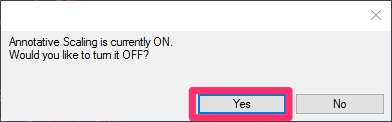
Haluatko käyttää Annotative Scale -skaalausta istutuksiin ja/tai työmaaluukkuihin? Näin se onnistuu.
Vianmääritys
Juttu: Huomautusteksti ja/tai monijohtimet (MLeaders) katoavat sen jälkeen, kun olet tallentanut, sulkenut ja avannut piirustuksen uudelleen